Vsebina
Kalkulator je bil vedno zelo iskana naprava. S prihodom računalnikov in operacijskih sistemov je ta elektronski kalkulator čez noč postal veliko bližji in lažji za uporabo, hkrati pa je pridobil številne dodatne funkcije. Z OPERACIJSKIM SISTEMOM "Windows" Program ima preprost, inženirski in programski kalkulator ter funkcijo za izračun datuma.
Za uporabnike osebni računalniki, Kalkulator je priročno orodje za tiste, ki pogosto uporabljajo kalkulator, tipkovnica pa je opremljena s hitrimi tipkami, s katerimi lahko hitro prikličete program. To poenostavi pot do računske naprave in uporabniku prihrani čas.
V tem gradivu je opisano, kako omogočiti kalkulator na tipkovnici, katere funkcije ima in kako delati s tem sistemskim programom v Operacijski sistem Windows.
Katere funkcije zagotavlja kalkulator v operacijskem sistemu Windows
Kot je bilo že navedeno, je sodobna operacijski sistem Sistem Windows 7 je kalkulatorju ponudil veliko lepih funkcij za uporabnike. Preglejmo, da lahko Izračunajte s pomočjo standardnega programa "Windows".
Najprej ima ta aplikacija preprost kalkulator. To je osnovni algoritem, na katerem temelji celoten algoritem izračuna. Mimogrede, za povprečnega uporabnika je dovolj. Toda na tej točki kalkulator deluje v okolju "Windows" ne zmanjka.

Namesto da bi za zapletene izračune kupili po današnjih standardih precej okoren kalkulator, "Microsoft" v svojem operacijskem sistemu računalniku zagotavlja inženirski kalkulator. Omogočil vam bo izvajanje izračunov, ki vključujejo kosine, sinuse, korenine in druge matematične elemente, samo z uporabo računalnika. Številni uporabniki se niti ne zavedajo različnih funkcij, ki jih ponuja kalkulator operacijskega sistema "Windows".
Kako omogočiti kalkulator na standardni način
Aktivacija kalkulatorja na tipkovnici s pritiskom določene kombinacije tipk je povsem mogoča. Vendar morate za to nalogo sami nastaviti nekatere zagonske parametre, ki jih bomo obravnavali v nadaljevanju. Če želite začeti, ugotovite, kje v računalniku se nahaja kalkulator sistema Windows 7 in kako ga omogočiti na standardni način. Če želite do kalkulatorja dostopati s klasičnim načinom, sledite spodnjemu vodniku:

- Kliknite gumb "Začetek".
- Nato kliknite na dnu menija "Začetek" na gumbu "Vsi programi".
- Na seznamu, ki se odpre, poiščite mapo "Standard", nato ga odprite.
- Na seznamu poiščite "Kalkulator" in ga zaženite.
Uporabite lahko tudi preprostejšo metodo, tako da v iskalno polje vpišete "Windows" beseda "Kalkulator", in nato v iskalnem polju zaženite program. Če želite to narediti, kliknite gumb "Začetek", na dnu glavnega menija operacijskega sistema vnesite poizvedbo v iskalno polje, ki se bo čez nekaj časa prikazalo v sistemskem vmesniku.
Kako zagnati inženirski kalkulator v operacijskem sistemu Windows
Za zagon načina kalkulatorja, ki ga potrebujete, se vam ni treba zateči k nepredstavljivim stvarem. Za zagon uporabite spodnja navodila:

Po opravljenih korakih lahko v celoti uporabljate kalkulator in njegove funkcije.
Kako omogočiti kalkulator na tipkovnici
Če želite zagnati aplikacijo s tipkami za hitri dostop, jih morate, kot je navedeno zgoraj, nastaviti. Za hiter zagon so na voljo bližnjice za kalkulator. Na žalost pa ni privzetega ukaza za priklic tega programa, saj v nastavitvah zaganjalnika ni dovoljen. Za zagon kalkulatorja na tipkovnici sledite navodilom na sliki:

- Pritisnite "Začetek".
- Nato kliknite na zavihek "Vsi programi".
- Pojdite na "Privzeto".
- Na seznamu poiščite "Kalkulator" in kliknite z desno tipko miške nanj.
- V kontekstnem meniju, ki se prikaže, pritisnite "Lastnosti".
- Na vrhu okna, ki se odpre, izberite zavihek poleg ikone "Bližnjice".
- Pod naslovom "Bližnjice", z vrednostjo "Ne", Navedite bližnjično tipko, npr. F10 ali Ctrl+Alt+NumLock.
- Kliknite na gumb "Uporabi", in nato "V REDU".
Če ste naredili vse, kot je opisano zgoraj, lahko preskočite na naslednje poglavje in poskusite zagnati kalkulator s tipkovnice, o čemer bomo govorili v nadaljevanju.
Vklop kalkulatorja z ukazom na tipkovnici
Zdaj, ko smo se naučili, kako vklopiti kalkulator na tipkovnici, preidimo na zagon. Recimo, da ste nastavili to kombinacijo tipk: Ctrl + Alt + Num Lock. Zdaj morate po vrsti pritisniti vsako od tipk, nato pa se bo kalkulator zagnal.

To je zelo preprosto in zdaj boste veliko lažje zagnali to aplikacijo. Če se program ne zažene, ko pritisnete tipke, morate znova slediti zgornjemu vodniku. V vednost vam povem, da lahko kadar koli spremenite dodelitev vroče tipke.
Zaključek
Iz tega gradiva ste lahko izvedeli, kako omogočiti kalkulator na tipkovnici, tj. kako nastaviti ukaz z vročo tipko za klic programa. Naučili ste se tudi, katere funkcije ima kalkulator v operacijskem sistemu "Windows". Kako ga omogočiti za programiranje, izračun datuma in inženirske izračune?. Predstavljene operacije so zelo preproste in jih lahko izvaja vsakdo.
 Kako vklopiti način mirovanja v operacijskem sistemu windows 10 in katerega izbrati: preprosti, praktični nasveti
Kako vklopiti način mirovanja v operacijskem sistemu windows 10 in katerega izbrati: preprosti, praktični nasveti Kako zagnati fallout 3 v operacijskem sistemu windows 10: reševanje težave
Kako zagnati fallout 3 v operacijskem sistemu windows 10: reševanje težave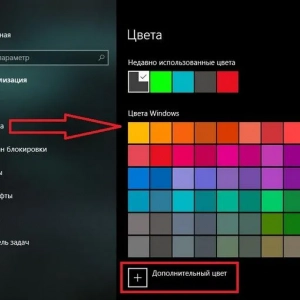 Kako spremeniti barvo okna v operacijskem sistemu windows 10: nastavitve, kako to storiti in nasveti
Kako spremeniti barvo okna v operacijskem sistemu windows 10: nastavitve, kako to storiti in nasveti Kako omogočiti varen način v operacijskem sistemu windows 7 - opis po korakih, metode in nasveti
Kako omogočiti varen način v operacijskem sistemu windows 7 - opis po korakih, metode in nasveti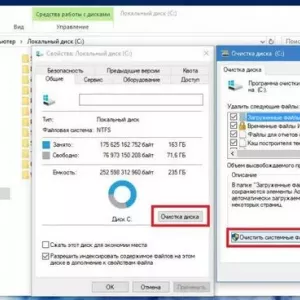 Brisanje mape sistema windows. Kako to storiti v operacijskem sistemu windows 10: postopek in strokovni nasveti
Brisanje mape sistema windows. Kako to storiti v operacijskem sistemu windows 10: postopek in strokovni nasveti Kako v sistemu windows 10 onemogočiti samodejno nameščanje gonilnikov, posodobitev gonilnikov in nameščanje programske opreme brez digitalnega podpisa?
Kako v sistemu windows 10 onemogočiti samodejno nameščanje gonilnikov, posodobitev gonilnikov in nameščanje programske opreme brez digitalnega podpisa? Kako odpreti datoteko iso v operacijskem sistemu windows 8 ali podobnih sistemih: trije preprosti načini
Kako odpreti datoteko iso v operacijskem sistemu windows 8 ali podobnih sistemih: trije preprosti načini Kako omogočiti tablični način v sistemu windows 10 in konfigurirati?
Kako omogočiti tablični način v sistemu windows 10 in konfigurirati? Kako prilagoditi izenačevalnik v operacijskem sistemu windows 7 in novejših: nianse izbire možnosti in programske opreme
Kako prilagoditi izenačevalnik v operacijskem sistemu windows 7 in novejših: nianse izbire možnosti in programske opreme